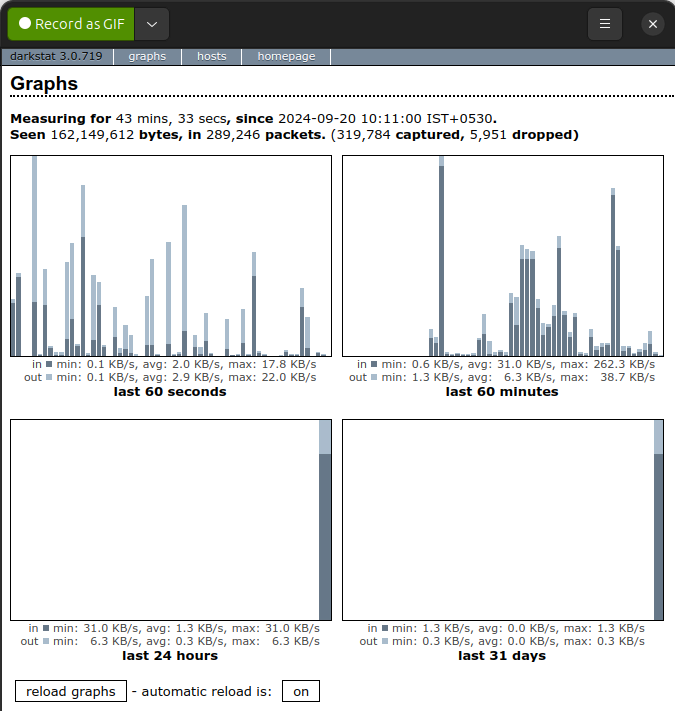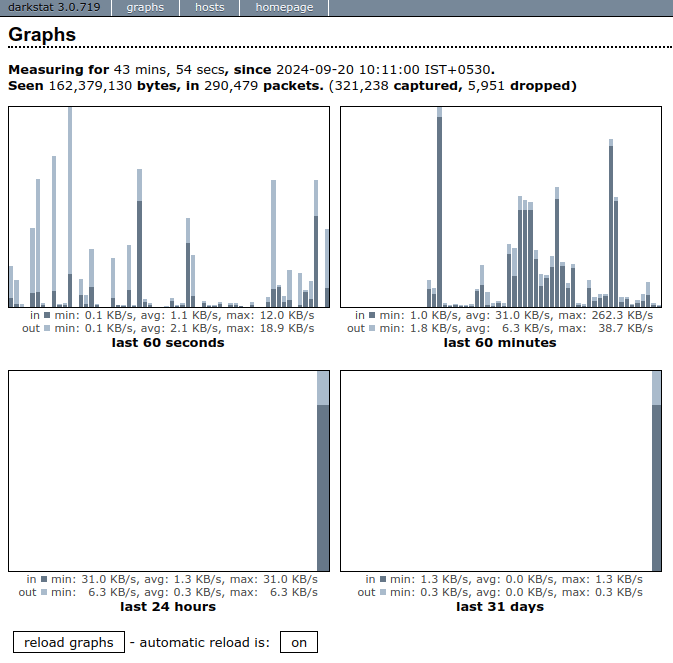Создание анимированных GIF-файлов с помощью Peek в Ubuntu

Создание анимированных GIF-файлов — отличный способ быстро запечатлеть процессы или программное обеспечение и поделиться ими. Независимо от того, являетесь ли вы разработчиком, который хочет продемонстрировать рабочий процесс, или просто хотите поделиться чем-то интересным, создавать GIF-файлы прямо со своего экрана в Ubuntu просто и эффективно. В этой статье мы расскажем вам об использовании легкого инструмента под названием Peek для создания GIF-файлов в Ubuntu.
Зачем использовать Peek?
Peek — это удобное приложение, которое позволяет вам легко записывать ваш экран и сохранять результат в формате GIF. Оно удобно в использовании и разработано специально для создания коротких высококачественных анимаций из записей с экрана.
Установка в Ubuntu
Чтобы начать, вам нужно установить Peek, выполнив следующие действия:
Добавьте репозиторий Peek:
sudo add-apt-repository ppa:peek-developers/stable
Обновите список пакетов:
sudo apt update
Установить Peek:
sudo apt install peek
Как использовать Peek для записи GIF-файлов
После установки вы можете открыть Peek, набрав `peek` в своем терминале или выполнив поиск в меню приложений. Вот как это использовать:
Запустите Peek:
Откройте свой терминал и введите:
peek
Настройка области записи:
Peek откроет небольшое окно, размер которого можно изменить, чтобы охватить область экрана, которую вы хотите записать. Отрегулируйте размер окна по мере необходимости. Здесь у нас есть «Выберите экран моего браузера», чтобы выбрать «Сетевой монитор».
Начать запись:
Когда вы будете готовы, нажмите кнопку “Записать”. Peek начнет записывать все в пределах выбранной области.
Остановить запись:
Как только вы закончите, нажмите кнопку “Стоп”. Peek автоматически сохранит запись в формате GIF.
Сохраните свой GIF и поделитесь им:
После остановки записи Peek предложит вам сохранить GIF-файл. Затем вы можете поделиться им, вставить в сообщение в блоге или использовать для документации.
Вот наш вывод GIF.
Примеры использования GIF-файлов
- Демонстрация возможностей программного обеспечения: Если вы разработчик или дизайнер, GIF-файлы могут стать отличным способом продемонстрировать функциональность вашего приложения.
- Практические руководства: Добавление GIF-файлов в учебные пособия упрощает визуальное восприятие читателями.
- Сообщение об ошибке: обнаружение ошибки в действии может помочь разработчикам быстро понять и устранить проблему.
Заключение
Peek — это простой, но мощный инструмент для создания GIF-файлов в Ubuntu. Будь то для документации или развлечения, этот инструмент позволяет легко захватывать записи с экрана и делиться ими в удобном для переноски и визуально привлекательном формате. Попробуйте и начните создавать GIF-файлы с легкостью!
Редактор: AndreyEx